
విషయము
ఈ వ్యాసంలో: రన్ డైలాగ్ బాక్స్ ఉపయోగించి టెర్మినల్ విండో ఉపయోగించండి
బ్యాచ్ ఫైల్స్ ఇ-వ్రాసిన ప్రోగ్రామ్లు, ఇవి వరుసగా అమలు చేయబడిన కమాండ్ లైన్లను ఒకదాని తరువాత ఒకటి కలిగి ఉంటాయి. మీరు వాటిని రెండు విధాలుగా అమలు చేయవచ్చు. నిజమే, మీరు టెర్మినల్ విండో లోపల ఆదేశాలను నమోదు చేయవచ్చు లేదా "రన్" డైలాగ్ ఉపయోగించి ప్రోగ్రామ్ను రన్ చేయవచ్చు.
దశల్లో
పార్ట్ 1 రన్ డైలాగ్ బాక్స్ ఉపయోగించి
-
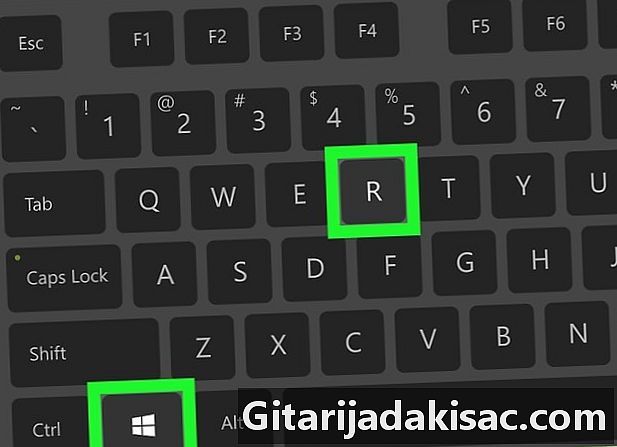
ప్రెస్ విన్+R. ఇది డైలాగ్ బాక్స్ తెరుస్తుంది నిర్వహించడానికి.- మీరు బ్యాచ్ ఫైల్ను నిర్వాహకుడిగా అమలు చేయవలసి వస్తే, బదులుగా ఈ పద్ధతిని ఉపయోగించండి.
-

క్లిక్ చేయండి బ్రౌజ్ .... -
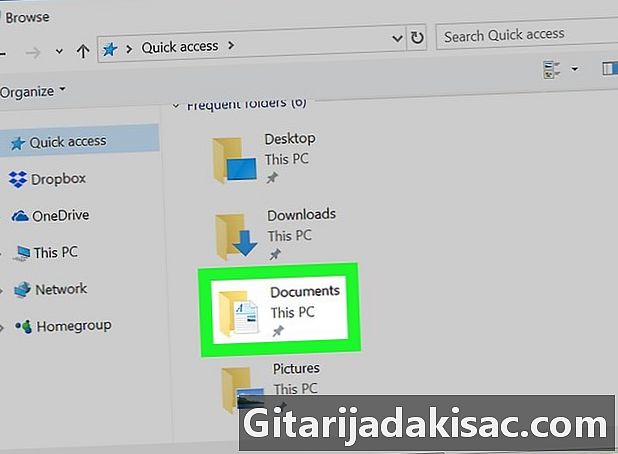
మీ బ్యాచ్ ఫైల్ ఉన్న ఫోల్డర్కు నావిగేట్ చేయండి. -
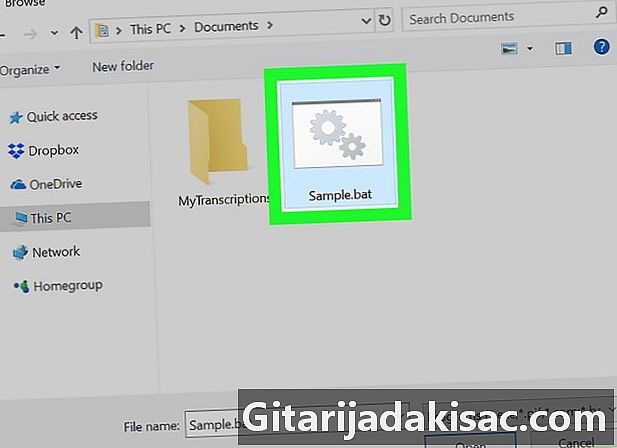
ఫైల్ను ఎంచుకోవడానికి ఒకసారి దానిపై క్లిక్ చేయండి. ఇది పూర్తయిన వెంటనే, ఇది హైలైట్ అవుతుంది. -

క్లిక్ చేయండి ఓపెన్. ఇది డైలాగ్ బాక్స్లోని ఫైల్కు పూర్తి మార్గాన్ని అతికించండి. -
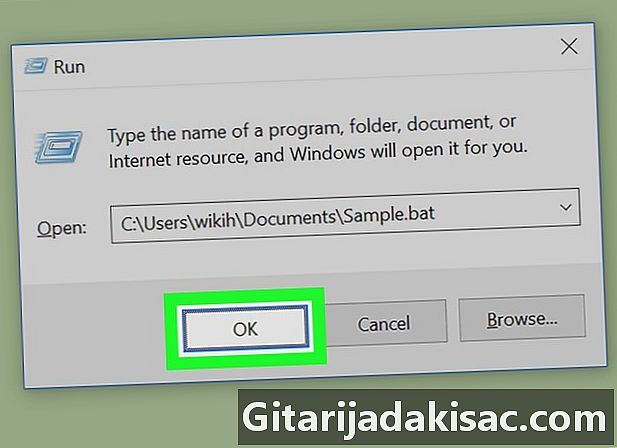
బటన్ పై క్లిక్ చేయండి సరే. బ్యాచ్ ఫైల్ టెర్మినల్ విండోలో తెరిచి నడుస్తుంది. పూర్తయిన తర్వాత, మీరు విండో దిగువన సూచించే ఒక పంక్తిని చూస్తారు కొనసాగించడానికి కీని నొక్కండి. -
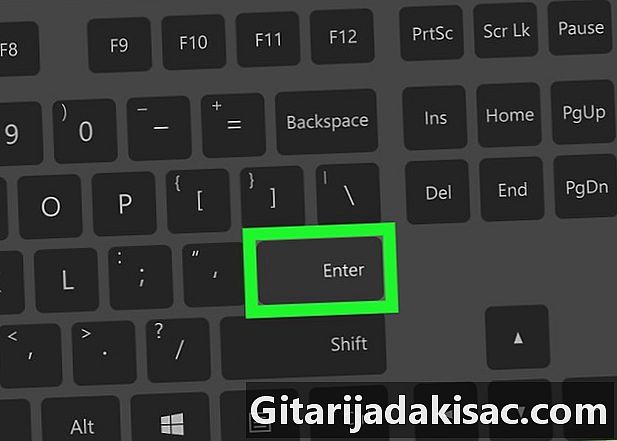
ఏదైనా కీని నొక్కండి. కమాండ్ ఎగ్జిక్యూట్ అయిన తర్వాత ఇది టెర్మినల్ విండోను మూసివేస్తుంది.
పార్ట్ 2 టెర్మినల్ విండోను ఉపయోగించడం
-
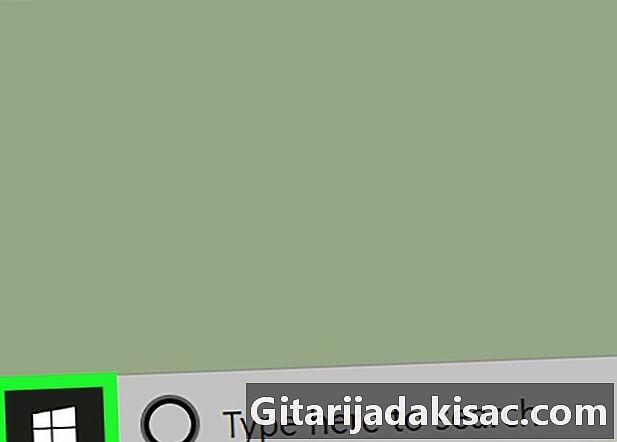
బటన్ పై క్లిక్ చేయండి
. మీరు మానిటర్ యొక్క దిగువ ఎడమ మూలలో చూస్తారు. -
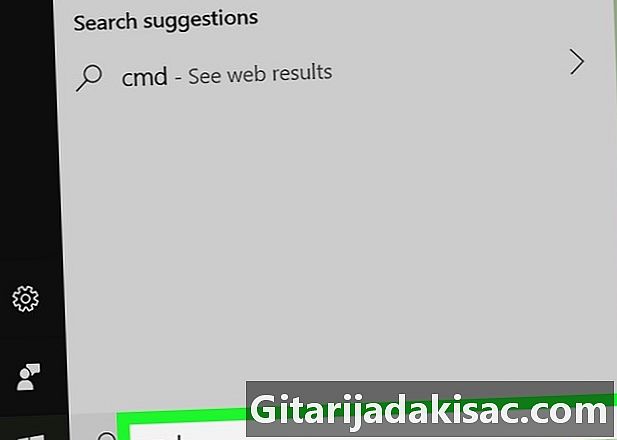
ఎంటర్ cmd శోధన పట్టీలో. సంబంధిత ఫలితాలు ప్రదర్శించబడతాయి. -

కుడి క్లిక్ చేయండి కమాండ్ ప్రాంప్ట్. మీరు మెను విప్పుట చూస్తారు. -
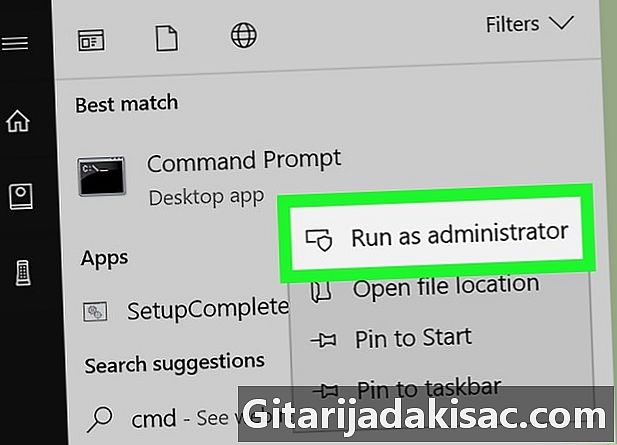
క్లిక్ చేయండి నిర్వాహకుడిగా అమలు చేయండి. నిర్ధారణ ప్రదర్శించబడుతుంది. -
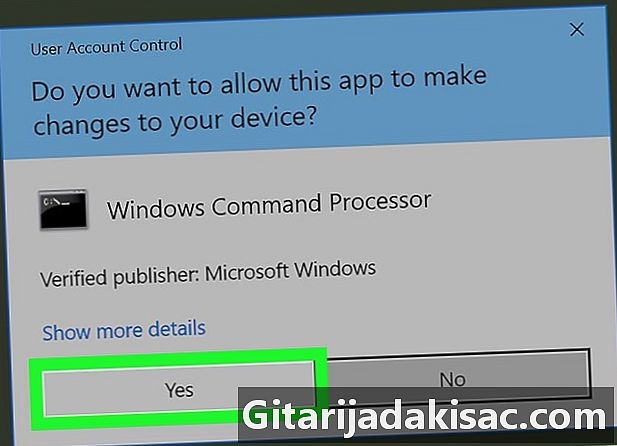
క్లిక్ చేయండి అవును. ఇది కమాండ్ లైన్ను అధిక స్థాయిలో, అంటే అడ్మినిస్ట్రేటర్ స్థాయిలో తెరుస్తుంది. -

ఎంటర్ CD. అప్పుడు ".BAT" ఫైల్ ఉన్న ఫోల్డర్కు పూర్తి మార్గాన్ని టైప్ చేయండి. ఉదాహరణకు:- ఫైల్ డెస్క్టాప్లో ఉంటే, టైప్ చేయండి cd ers యూజర్లు YourUserName డెస్క్టాప్ ;
- అతను ఫోల్డర్లో ఉంటే డౌన్ లోడ్, నమోదు చేయండి cd ers యూజర్లు YourUserName డౌన్లోడ్లు ;
- మీకు వినియోగదారు పేరు గురించి తెలియకపోతే, నమోదు చేయండి cd వినియోగదారులు మరియు నొక్కండి నమోదు "యూజర్స్" ఫోల్డర్కు వెళ్లడానికి. అప్పుడు టైప్ చేయండి dir మరియు నొక్కండి నమోదు వినియోగదారు పేర్ల జాబితాను చూడటానికి.
-
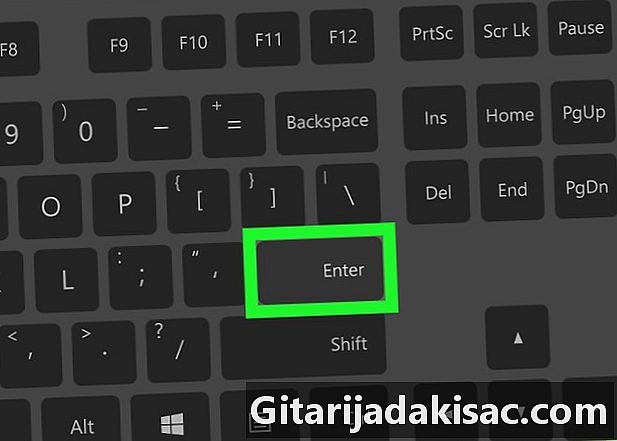
ప్రెస్ నమోదు. ఇది మీకు ఫోల్డర్కు ప్రాప్యతను ఇస్తుంది. -

బ్యాచ్ ఫైల్ పేరును నమోదు చేయండి. ఉదాహరణకు, దీనిని పిలిస్తే program.bat రకం program.bat.- పేరు ఏమిటో మీకు తెలియకపోతే, నమోదు చేయండి dir మరియు నొక్కండి నమోదు ఫోల్డర్లో ఉన్న ఫైల్లను చూడటానికి. అక్కడ మీరు మీ ఫైల్ను కనుగొంటారు.
-
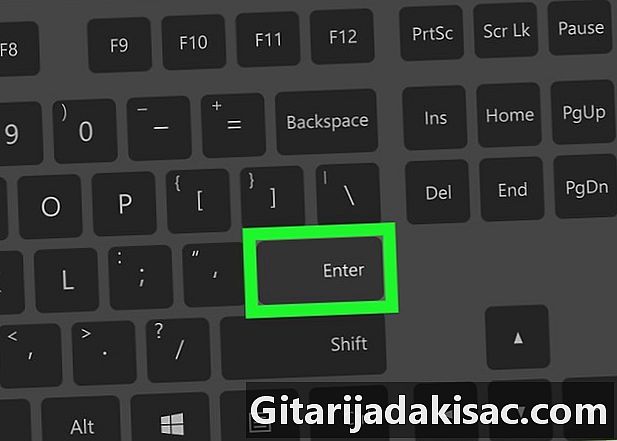
ప్రెస్ నమోదు. ఇది ఫైల్ను అమలు చేయడానికి అనుమతిస్తుంది.